Notion im Apptest: Eine Anwendung für Alles
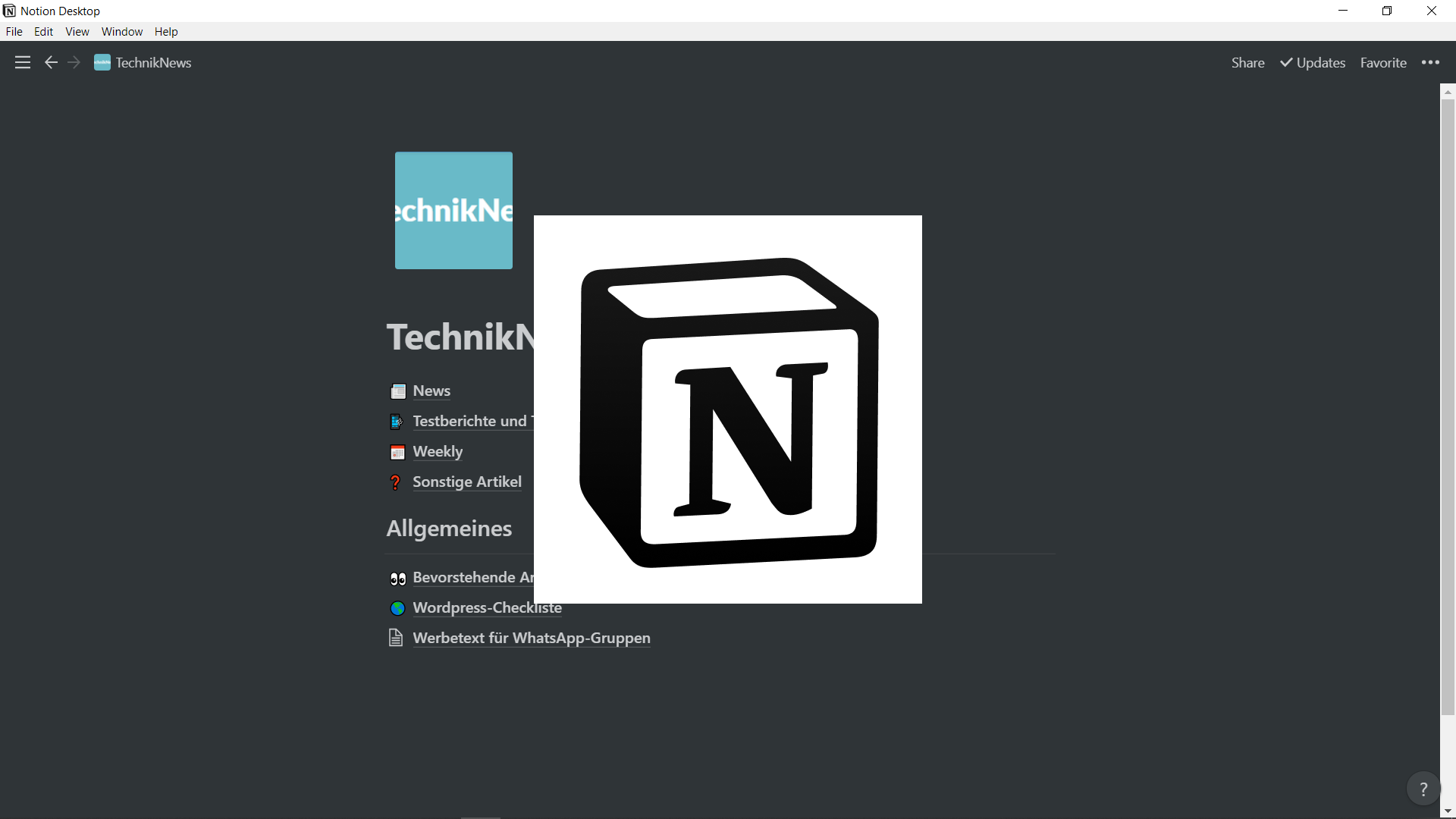
Oft ist es doch so, dass man eine App für Tasks, eine App für Notizen und eine App für Dokumente hat. Die App Notion soll alle drei Anwendungen in einer vereinen. Ich habe sie ausprobiert.
Zum Abschnitt springen
Grundaufbau und Design
In Notion startet man mit einer leeren Seite, die entweder einen schwarzen oder weißen Hintergrund hat. Das hängt davon ab, ob man den Dark Mode oder den Light Mode bevorzugt. Etwas später werde ich erklären, was man mit diesen Seiten genau alles anfangen kann.
In der linken Sidebar werden alle Hauptseiten angezeigt. Über den Pfeil-Button können alle Seiten, die man unter die Hauptseite gelegt hat, angezeigt werden. Also ja, man kann Seiten beliebig oft verschachteln. Die Sidebar ist standardmäßig angepinnt, kann aber versteckt werden. Dann muss man nur mit dem Cursor hinfahren, um sie wieder aufzurufen. Dadurch wird man während dem Arbeiten nicht so sehr abgelenkt.
Oben links sieht man zwei Navigationsbutton und den aktuellen Pfad, wo man sich gerade befindet. Beide Elemente werden während dem Schreiben automatisch ausgeblendet, um den Nutzer auch hiermit nicht abzulenken.
Den eigenen Workspace zusammenzimmern
Oben erwähnte ich, dass man in Notion mit einer simplen leeren Seite startet. Als erstes könnte man dieser nun ein Cover und ein Icon verpassen. Oder man hält sich vorerst an die Vorlagen, die die Entwickler selbst erstellten. Ich finde, dass diese für Anfänger eine gute Hilfe sind.
Natürlich kann man sich seine Seiten auch selbst aufbauen, wie ich es im Endeffekt tat. Für die Gestaltung wird man oft das Slash brauchen. Tippt man dieses ein, so öffnet sich nämlich ein Dropdown-Menü mit Elementen, die man auf seiner Seite platzieren kann. Dazu gehören Dinge wie Überschriften, weitere Seiten und Aufzählungen. Für den letzten Feinschliff kann die Schriftart und die Schriftgröße über das Menü, das sich beim Klicken der Schaltfläche mit den drei Punkten öffnet, ändern.
Irgendwann hat man dann so einen Workspace, wie ich ihn mir für meine schulischen Dinge erstellt habe.
Notion fürs Erstellen von Dokumenten und Notizen
Natürlich kann man eine Seite aber auch leer lassen, um Texte zu schreiben oder Notizen zu erstellen. Auch hier wird man das Slash oft für Überschriften, Aufzählungen oder Trennlinien brauchen.
Einzelne Wörter oder ganze Textpassagen lassen sich durch Markieren formatieren. Hierfür öffnet sich dann eine kleine Bar mit Schaltflächen, wo man auswählen kann, ob der Text nun fett, kursiv oder durchgestrichen erscheinen soll. Leider gibt es keine Option zum Unterstreichen von Wörtern. Statt den Schaltflächen kann man auch Keyboard Shortcuts fürs Formatieren verwenden. Oder man nutzt Markdown-Befehle, wie man es mit dem iA Writer machen kann.
Ich selbst benutze Notion für Mitschriften in der Schule. Positiv fiel mir auf, dass ich mir sehr viel spare, da ich während dem Tippen meinen Text schon formatieren kann.
Boards, Tabellen und Kalender
Boards, Tabellen und Kalender sind ein weitere Features, die Notion einzigartig machen. Diese kann man auf einer bereits bestehenden Seite einfügen oder als komplett neue Seite einfügen. Gleich wie der Rest von Notion, können Boards, Tabellen und Kalender sehr individuell aufgebaut werden.
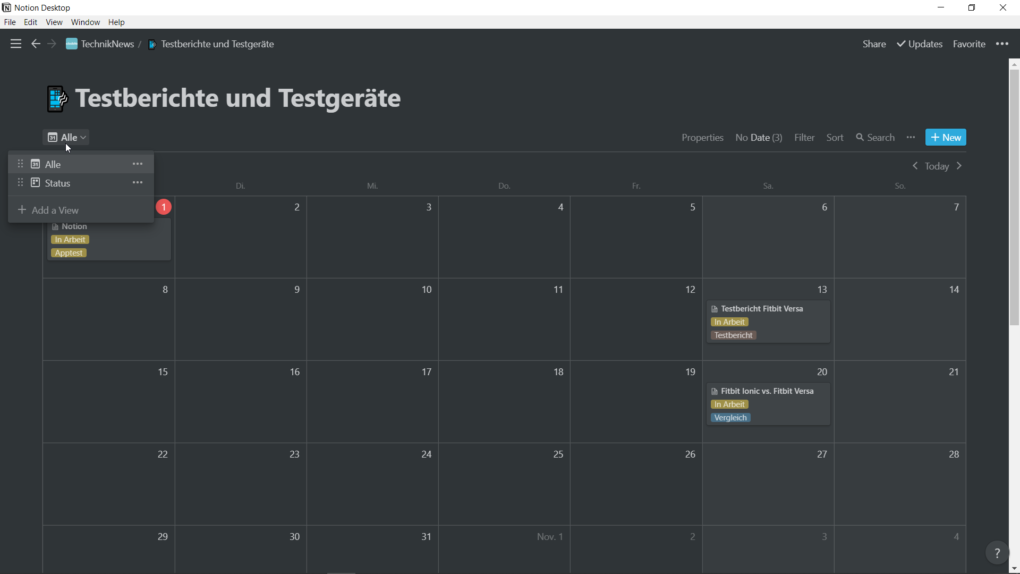
Boards, Tabellen und Kalender können verknüpft und auch sehr individuell aufgebaut werden (Screenshot: TechnikNews)
So kann man zum Beispiel eigenen Kategorien erstellen, die je nach Wahl bei jedem Eintrag angezeigt werden oder nicht. Außerdem gibt es noch Filter- und Suchkriterien. Zudem kann man die Boards, Tabellen und Kalender miteinander verknüpfen. So habe ich für Testberichte und Testgeräte einen Kalender als Gesamtübersicht und ein Status-Board.
Preise und Verfügbarkeit
Notion gibt es für macOS, Windows, iOS und auch Android. Die Pläne starten hierbei bei 5 US-Dollar pro Monat. Die Pläne für Teams starten bei 8 US-Dollar pro Nutzer pro Monat. Die Bezahlung ist derzeit leider nur über Kreditkarte möglich. PayPal-Support wird aber hoffentlich bald kommen.

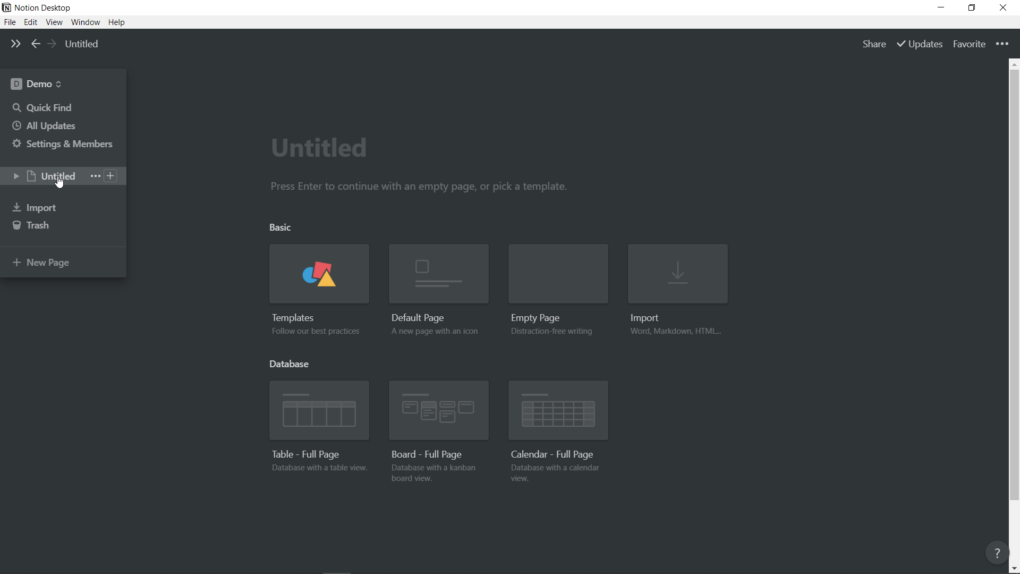
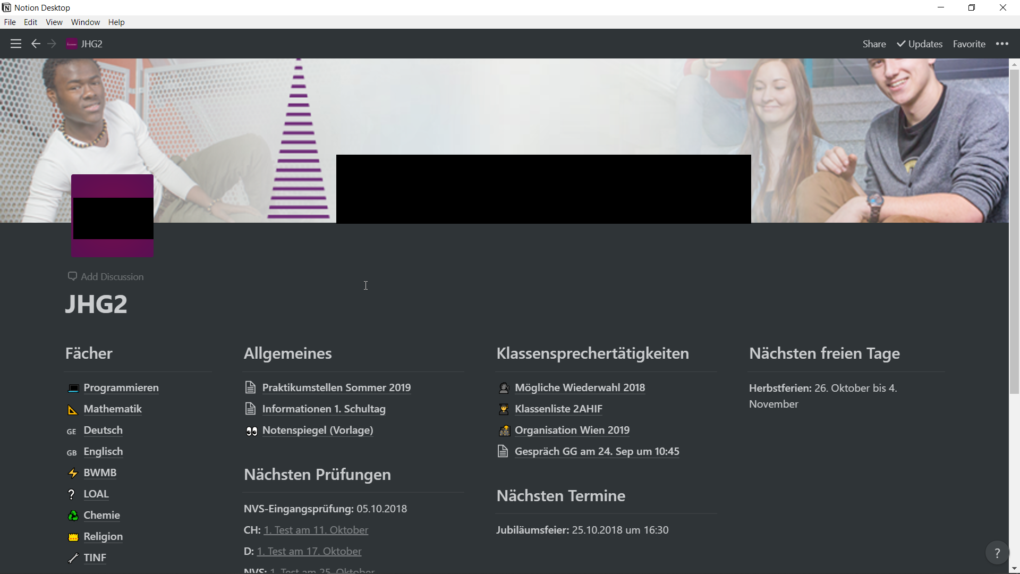
Hallo David. Ich mag deine Produktivitätstests. Nutzt du Notion immer noch? Bitte um ein Update!
Lg, Vince
Hi Vince,
freut mich, dass dir der Content gefällt!
Ich benutze aktuell eine Kombination aus Things, Craft und Drafts. Notion habe ich aber wieder vermehrt im Blick.
LG
David von TechnikNews
Hey David, ich habe mir kürzlich Notion als Evernote-Alternative angesehen, bin damit auch nicht wirklich warm geworden. Könntest du deinen „Ablauf“ oder dein Workflow genauer beschreiben? Genau dies fehlt mir nämlich, damit ich mit Notion warm werden. War aber anfangs bei Evernote auch nicht anders… Liebe Grüße
Hi Dennis,
ich schreibe dir heute mal eine Mail oder eine DM auf Twitter.
Grüße
David von TechnikNews
Danke für die gute Beschreibung. Ich nutze zur Zeit Evernote. Notion ist eine Alternative.
Freut mich, dass Dir der Apptest half!
Grüße
David Haydl von TechnikNews